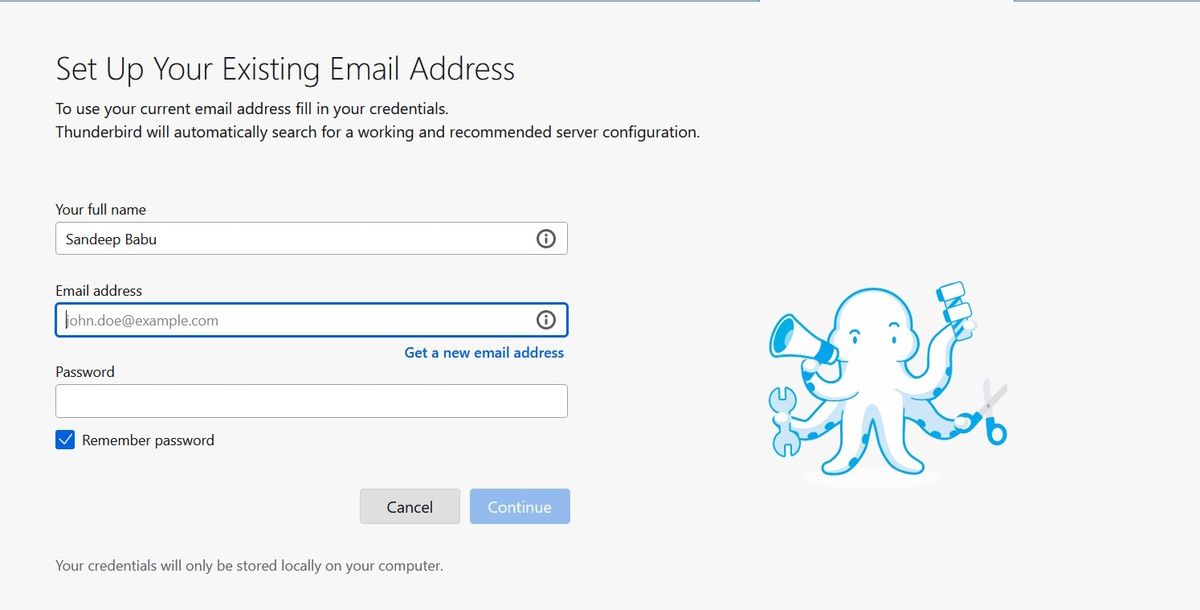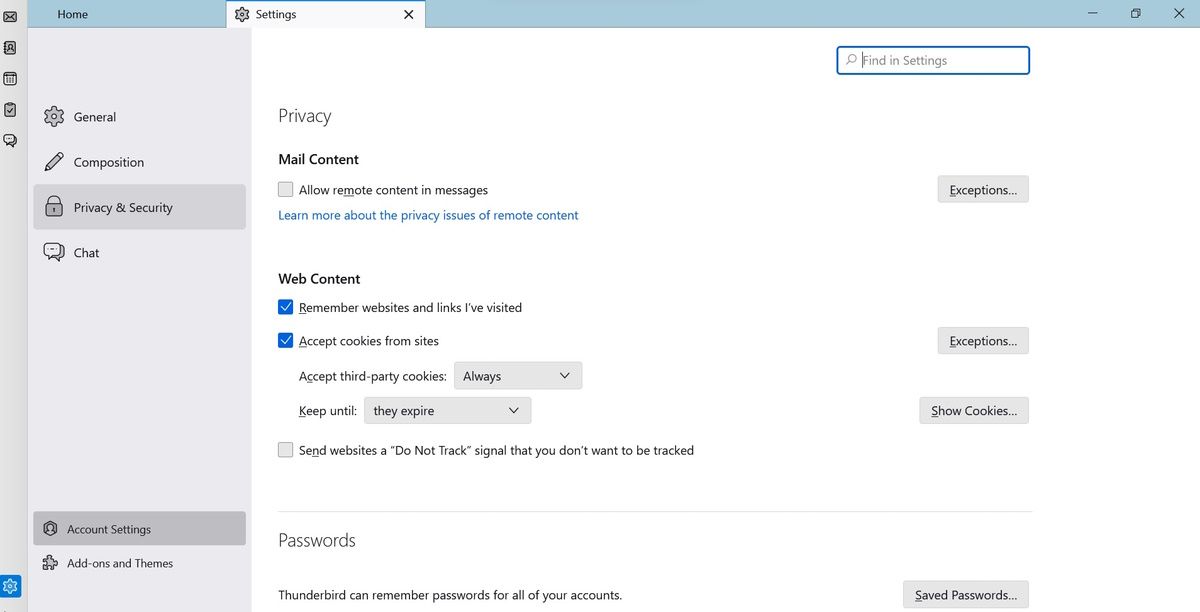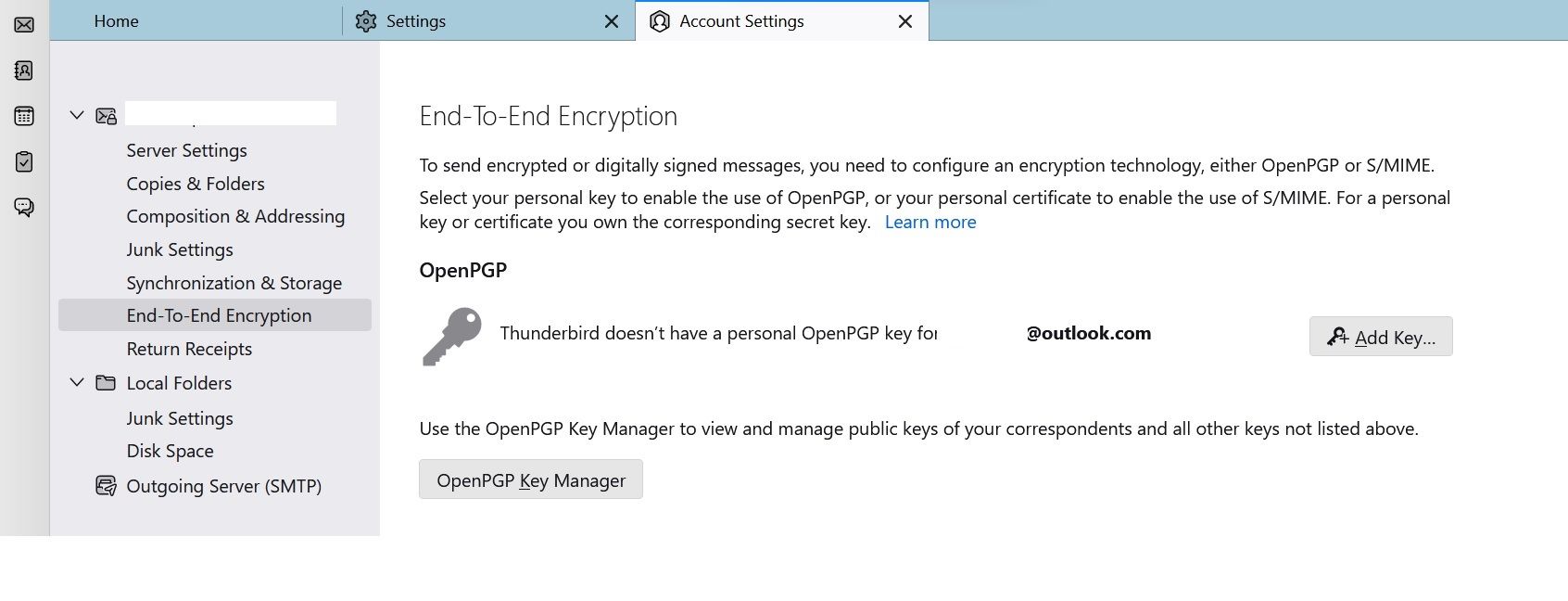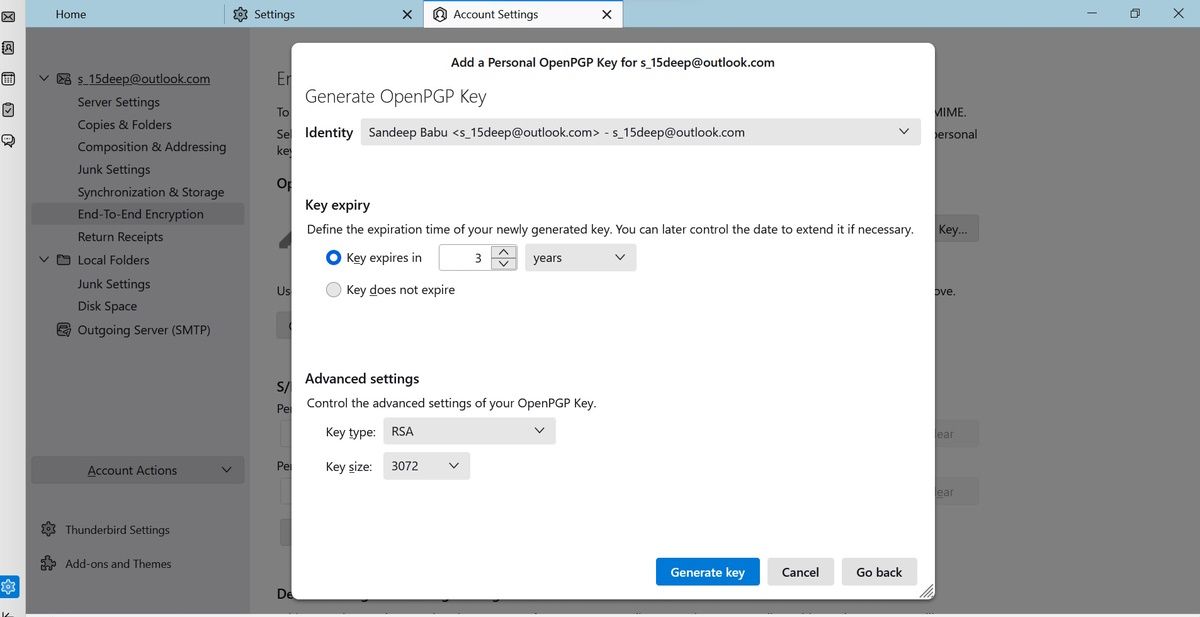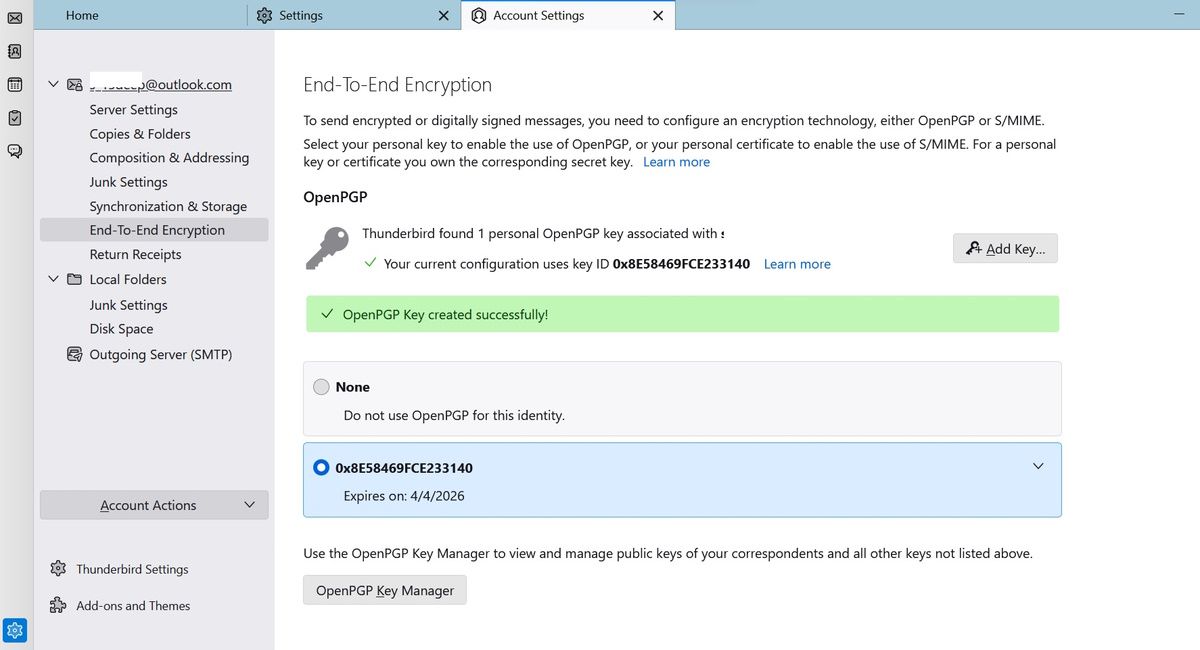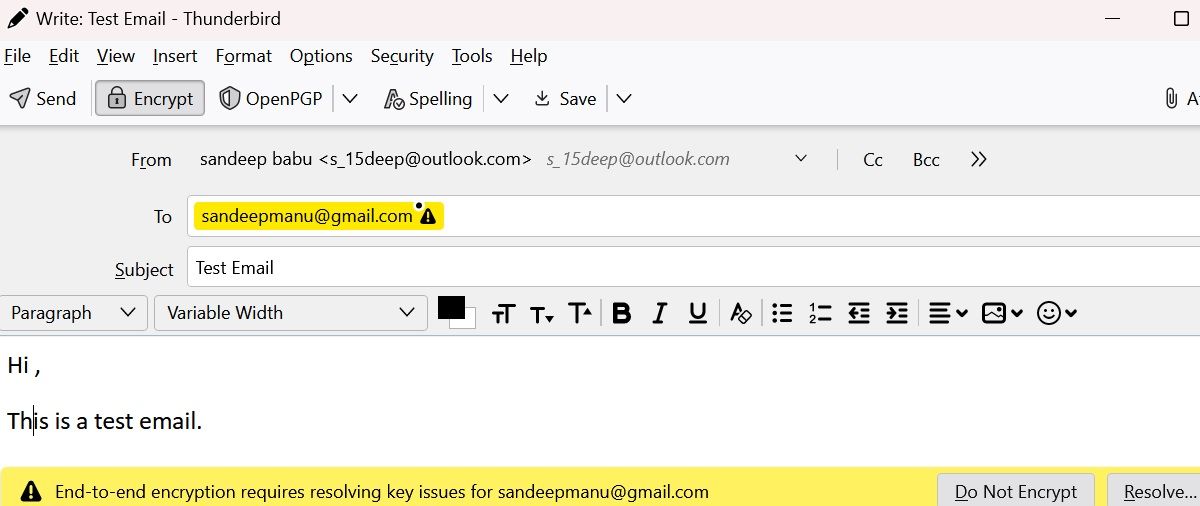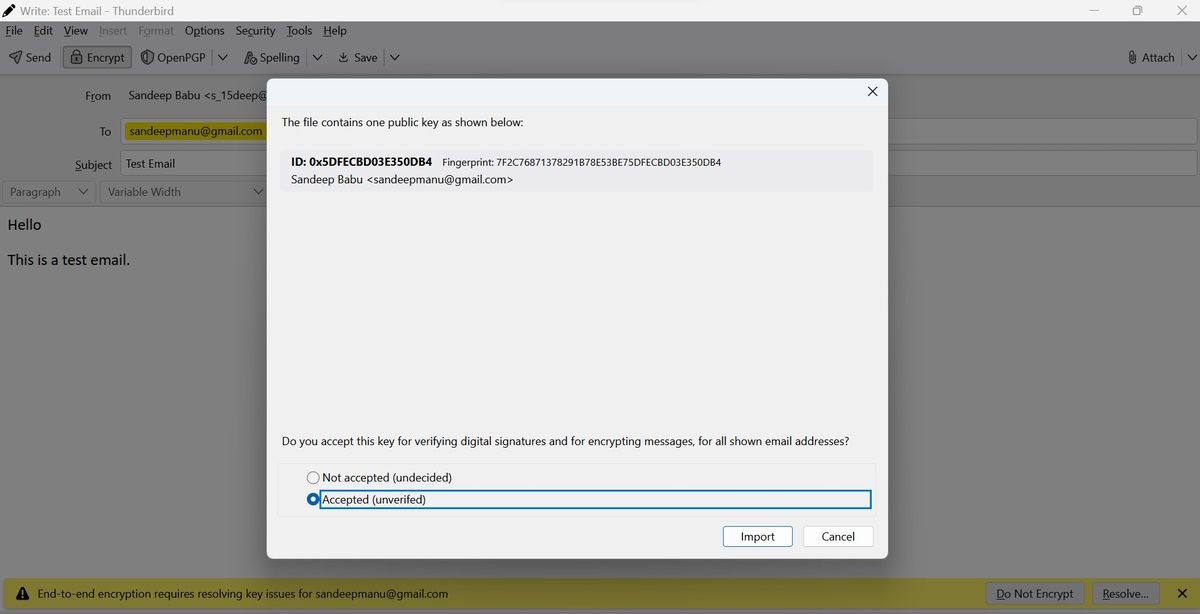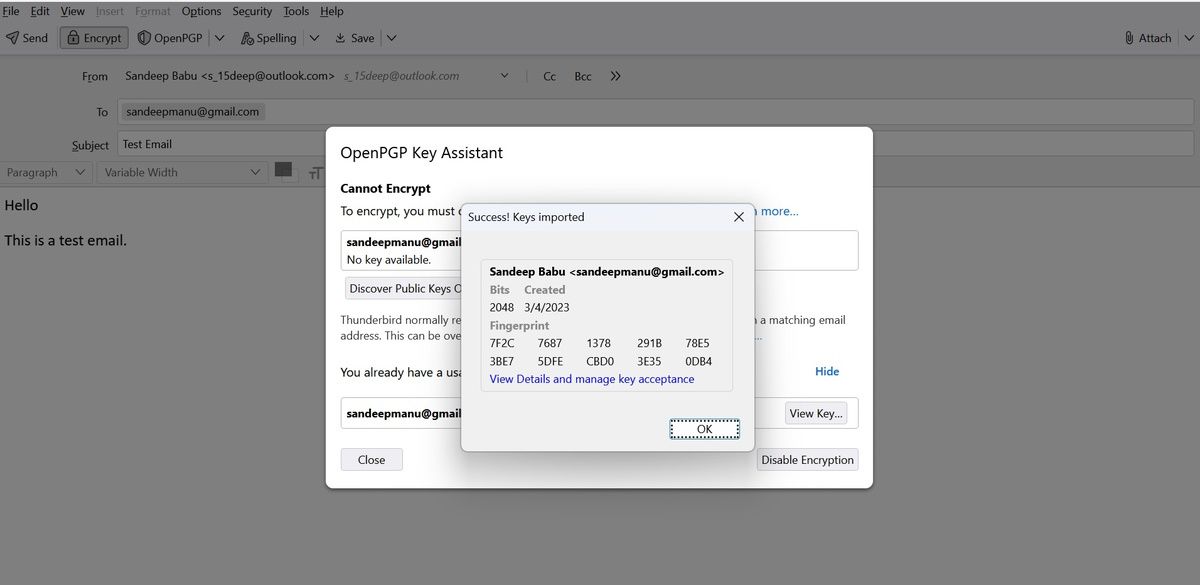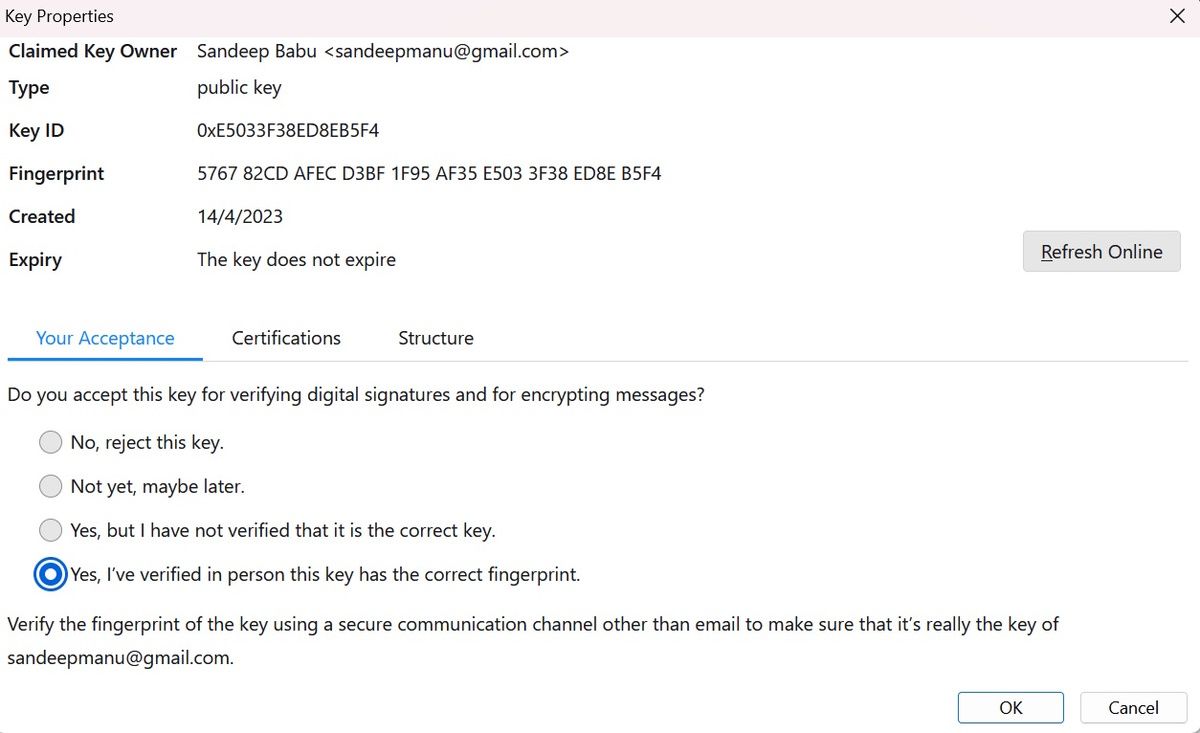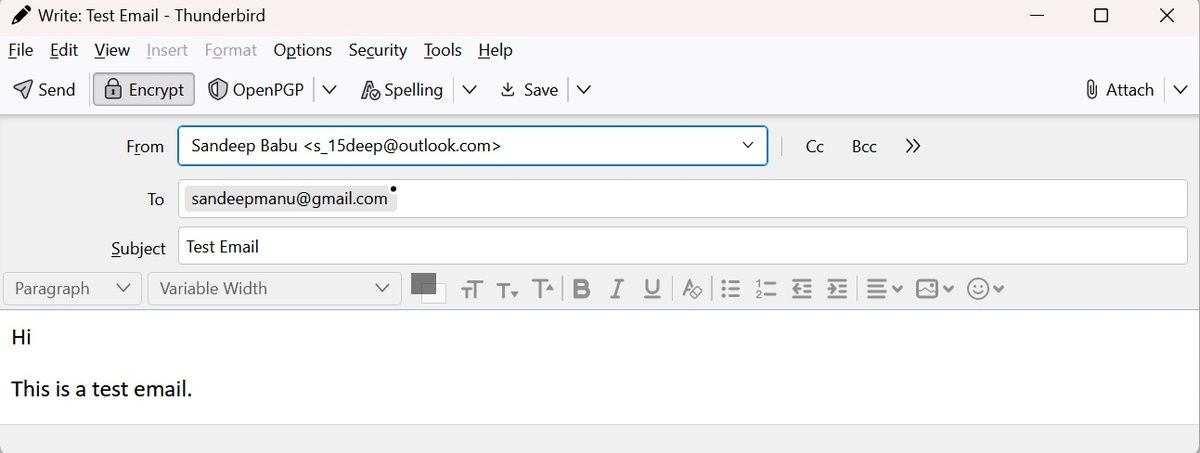Gửi thông tin nhạy cảm qua email thông thường không an toàn. Điều này là do các email, theo mặc định, không được mã hóa. Các tác nhân đe dọa có thể nắm giữ dữ liệu bí mật của bạn nếu chúng có thể chặn email của bạn. Nhưng với Mozilla Thunderbird, bạn có thể gửi tin nhắn được mã hóa mà không phải lo lắng về mối đe dọa nghe lén.
Thunderbird là gì, mã hóa email Thunderbird hoạt động như thế nào và bạn có thể kích hoạt nó như thế nào?
Mozilla Thunderbird là gì?
Mozilla Thunderbird là một ứng dụng email miễn phí cho phép bạn dễ dàng tùy chỉnh trải nghiệm email của mình. Đây là một trong những ứng dụng email miễn phí tốt nhất dành cho máy tính để bàn và đi kèm với nhiều tính năng hữu ích, chẳng hạn như Thư mục thông minh, Thanh công cụ lọc nhanh, Nhắc nhở tệp đính kèm, Chống lừa đảo và Quyền riêng tư mạnh mẽ.
Bạn có thể dễ dàng thiết lập bất kỳ tài khoản email nào trên Mozilla Thunderbird. Và với thư viện tiện ích bổ sung phong phú, bạn có thể thêm các tính năng và kiểu bổ sung.
Quan trọng nhất, ứng dụng email Thunderbird là mã nguồn mở. Điều này có nghĩa là hàng nghìn nhà phát triển trên toàn thế giới đóng góp ý tưởng, thiết kế, mã, v.v. để biến nó thành một sản phẩm xuất sắc.
Cách mã hóa email hoạt động trong Thunderbird
Thunderbird mới nhất sử dụng công nghệ mã hóa OpenPGP tích hợp để mã hóa tin nhắn.
Công nghệ mã hóa dựa trên mật mã khóa công khai yêu cầu bạn và người nhận dự định tạo hai khóa liên quan đến toán học: khóa chung và khóa riêng. Để mã hóa email, bạn sẽ cần khóa công khai của người nhận. Và người nhận sẽ sử dụng khóa cá nhân hoặc khóa bí mật của họ để giải mã tin nhắn.
Cách bật mã hóa đầu cuối
Khi bạn đã tải xuống phiên bản Thunderbird mới nhất, hãy thiết lập tài khoản email của bạn trên Thunderbird.
Nhấp vào biểu tượng bánh răng ở dưới cùng của thanh bên trái để mở Cài đặt menu của Thunderbird. Sau đó, bấm vào Cài đặt tài khoản thực đơn.
Nhấp vào tab Mã hóa đầu cuối từ menu bên trái để thêm khóa cá nhân của bạn. Sau đó, bấm vào Thêm khóa cái nút.
Bạn sẽ được trình bày với hai tùy chọn: Tạo khóa OpenPGP mới Và Nhập khóa OpenPGP hiện có. Nếu trước đó bạn đã tạo khóa cá nhân cho tài khoản email này, hãy nhập khóa OpenPGP hiện tại của bạn. Và nếu bạn không có khóa OpenPGP, hãy chọn Tạo khóa OpenPGP mới tùy chọn và bấm vào Tiếp tục cái nút. Một cửa sổ mới sẽ mở ra cho phép bạn chọn thời hạn hết hạn của khóa và thay đổi cài đặt nâng cao.
Nếu bạn không muốn khóa OpenPGP cá nhân của mình hết hạn, hãy chọn Khóa không hết hạn nút radio. Bạn có thể thay đổi loại khóa và kích thước khóa trong phần nâng cao. Theo mặc định, Thunderbird sẽ chọn loại khóa RSA và kích thước khóa-3072, điều này thường ổn. Tuy nhiên, ECC (Elliptic Curve) an toàn hơn.
bấm vào Phát ra để tạo khóa OpenPGP.
Khi bạn đã tạo khóa OpenPGP cá nhân của mình, bạn được đặt để gửi một email được mã hóa đến người nhận dự định của mình, miễn là bạn có khóa mã hóa công khai của họ. Mở cửa sổ soạn email và viết id email người nhận. Nếu bạn không có khóa chung của người nhận dự định, bạn sẽ thấy lời nhắc màu vàng ở cuối cửa sổ soạn thư để giải quyết.
bấm vào Giải quyết tùy chọn để mở Cửa sổ hỗ trợ khóa OpenPGP. Nếu bạn đã tải xuống khóa công khai của người nhận trên máy tính của mình, hãy chọn Nhập khóa công khai từ tệp lựa chọn. Định vị tệp khóa công khai đã tải xuống và nhấp vào ĐƯỢC RỒI cái nút. Chọn Được chấp nhận (chưa được xác minh) tùy chọn trong cửa sổ tiếp theo và nhấp vào Nhập khẩu.
Khóa công khai của người nhận sẽ được nhập vào Thunderbird và bạn sẽ thấy cửa sổ bật lên thông báo nhập thành công.
Để đảm bảo rằng đó là khóa chính hãng của người nhận dự kiến, hãy kiểm tra xem khóa chung có đúng dấu vân tay hay không.
Gọi cho người nhận dự định và xác nhận dấu vân tay để đảm bảo rằng bạn đã xác minh khóa chung của người nhận.
Khi bạn đã xác minh rằng mình có đúng khóa, hãy nhấp vào Xem chi tiết và quản lý nhận khóa trong cửa sổ bật lên. Và chọn Có, tôi đã trực tiếp xác minh chìa khóa này có dấu vân tay chính xác nút radio. Nhấn vào ĐƯỢC RỒI cái nút.
Bây giờ bạn đã có khóa công khai được xác minh của người nhận dự định của mình; bạn có thể gửi một email được mã hóa.
Trong hộp thư đến của người nhận, khóa riêng được liên kết của người nhận sẽ giải mã tin nhắn.
Quá trình tương tự sẽ được lặp lại nếu bạn muốn nhận email được mã hóa. Người gửi sẽ yêu cầu khóa chung của bạn để mã hóa thư và khóa riêng được liên kết của bạn sẽ giải mã thư trong hộp thư đến của bạn.
Sau khi khóa công khai của người nhận được lưu trong Trình quản lý khóa OpenPGP trên Thunderbird, toàn bộ quá trình mã hóa thư sẽ diễn ra suôn sẻ và không mất nhiều thời gian.
Tại sao bạn nên sử dụng mã hóa email
Dưới đây là những lý do chính tại sao bạn nên sử dụng dịch vụ email được mã hóa:
- Quyền riêng tư mạnh mẽ: Mã hóa đầu cuối trong email của bạn đảm bảo rằng không ai, ngoại trừ người nhận dự định, có thể truy cập thông tin trong email của bạn.
- Cải thiện bảo mật: Khi bạn mã hóa thư trong Thunderbird, chỉ người nhận mới có thể đọc dòng chủ đề và nội dung thư vì bạn đã sử dụng khóa chung của họ để mã hóa thư.
- Bảo vệ giám sát: Nếu bạn sống dưới một chế độ áp bức theo dõi các hoạt động trực tuyến của công dân, mã hóa email đầu cuối có thể giúp bạn bảo vệ nội dung email của mình khỏi những con mắt tò mò.
- Tuân thủ quy định: Hầu hết các quy định bắt buộc sử dụng mã hóa nếu một công ty xử lý dữ liệu bí mật. Vì vậy, bạn có thể bắt buộc phải kích hoạt mã hóa email, tùy thuộc vào ngành của bạn.
- Phòng chống thư rác: Khi bạn và người nhận của bạn bắt đầu mã hóa email trong tất cả các thông tin liên lạc, điều đó có thể giúp tránh thư rác. Điều này là do email được mã hóa có tùy chọn bao gồm chữ ký số chứng minh danh tính của người gửi. Nhờ vậy, hacker không thể mạo danh người quen để đánh cắp thông tin.
Bảo vệ email của bạn khỏi những con mắt tò mò
Gửi email được mã hóa trong Thunderbird đảm bảo quyền riêng tư và bảo mật. Bằng cách mã hóa email của bạn, bạn đảm bảo rằng chỉ những người nhận dự định mới có thể đọc email của bạn. Và tin tặc sẽ không biết nội dung của thư ngay cả khi chúng có thể chặn email của bạn. Vì vậy, hãy bắt đầu sử dụng tính năng email được mã hóa trong Thunderbird để bảo vệ các email bí mật của bạn khỏi những con mắt tò mò.